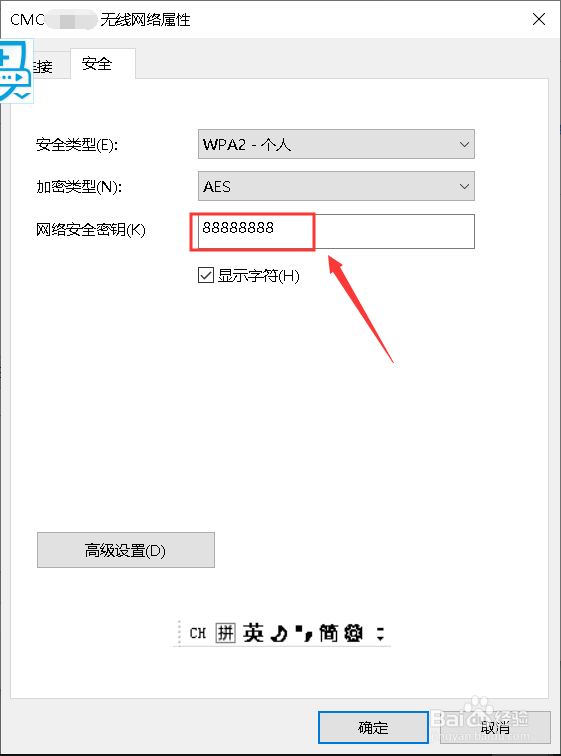win10已连接的wifi密码怎么看
1、桌面右键单击网络连接符号。如下图所示

2、点击打开网络和internet设置,如下图所示
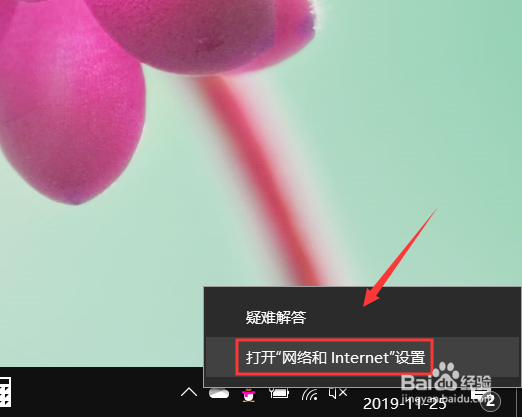
3、状态选项卡点击网络与共享中心,如下图所示

4、点击当前的网络连接,如下图所示

5、进入网络属性,点击下面的无线属性按钮,如下图所示
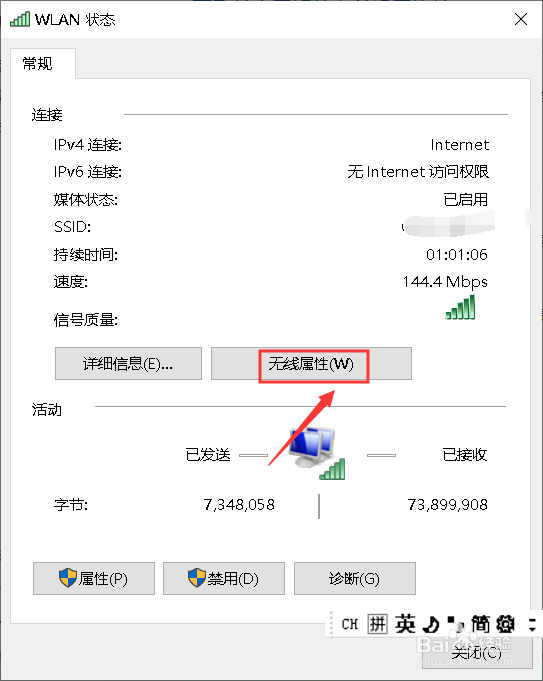
6、属性面板点击安全选项卡,如下图所示
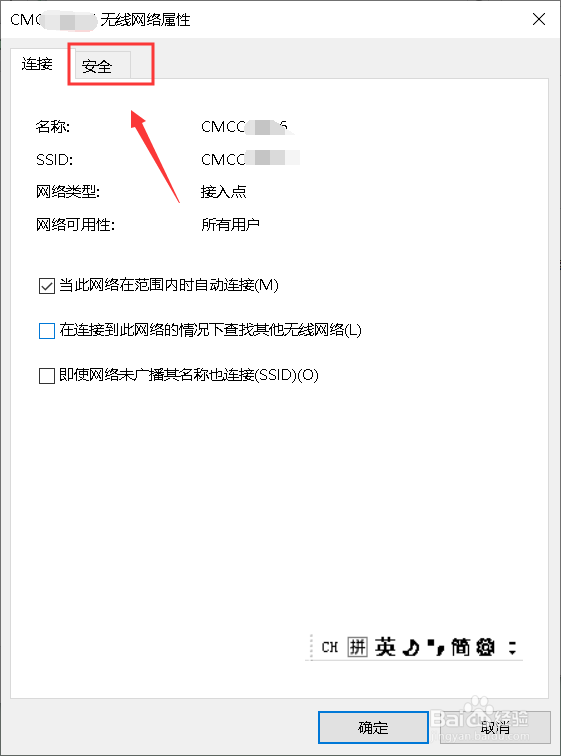
7、勾选显示字符,如下图所示

8、这样wifi密码就可以明文显示出来了,如下图所示
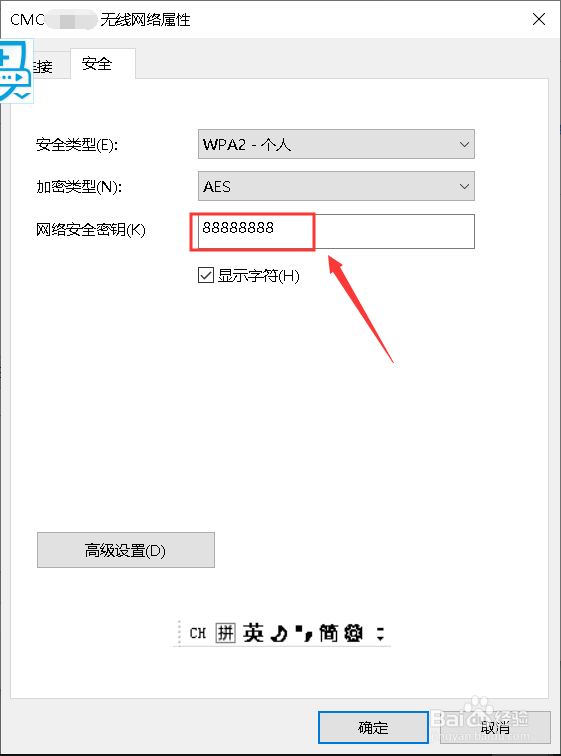
1、桌面右键单击网络连接符号。如下图所示

2、点击打开网络和internet设置,如下图所示
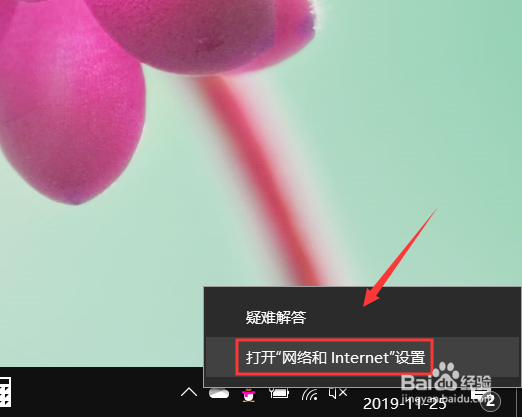
3、状态选项卡点击网络与共享中心,如下图所示

4、点击当前的网络连接,如下图所示

5、进入网络属性,点击下面的无线属性按钮,如下图所示
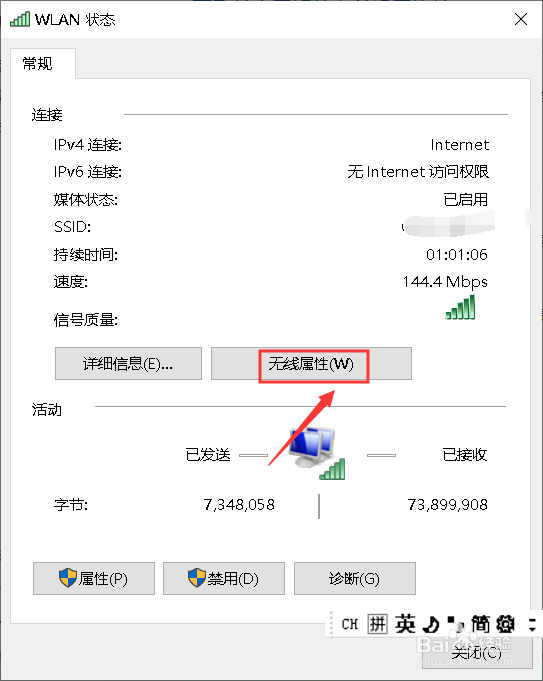
6、属性面板点击安全选项卡,如下图所示
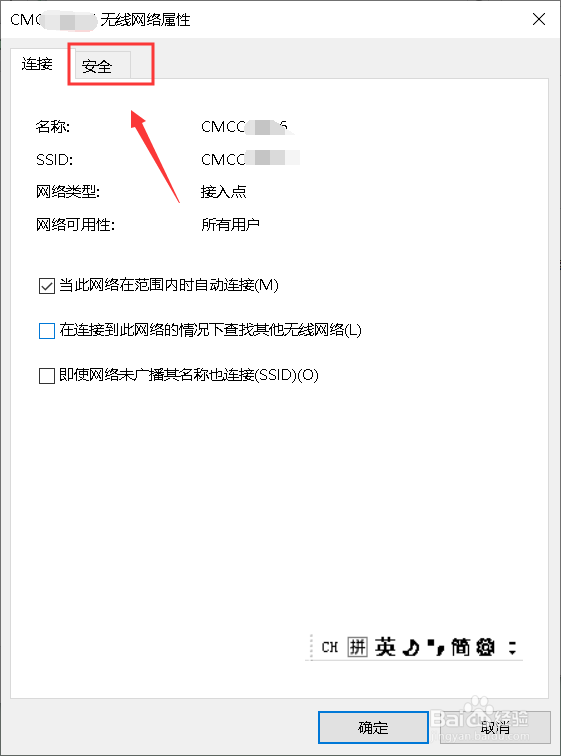
7、勾选显示字符,如下图所示

8、这样wifi密码就可以明文显示出来了,如下图所示